Como configurar limite de desconto por usuário
Estabelecer um limite de desconto por usuário traz maior tranquilidade para sua gestão e reduz os prejuízos, pois é comum que em algumas empresas os funcionários tenham autonomia para oferecer descontos.
Contudo, ao conceder descontos aos seus clientes é necessário considerar alguns fatores que podem influenciar diretamente no controle financeiro do seu negócio, como:
Neste artigo, você vai aprender como configurar o limite de desconto por usuário. Onde vai conferir:
- Como configurar o limite de desconto por usuário
- Como preencher todos os dados corretamente
Acompanhe a seguir:
Como configurar o limite de desconto por usuário
1. Para configurar o limite de desconto por usuário aqui no ERP, acesse no menu principal, localizado no canto esquerdo da tela, o campo ‘Configurações’;
2. Em seguida, clique na opção ‘Usuários’;
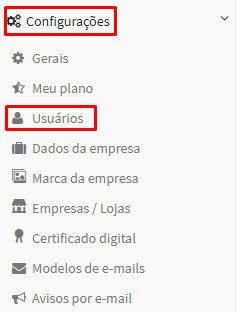
3. Na tela ‘Listar usuários’, localize o usuário que deseja realizar essa configuração.
Para facilitar, realize uma ‘Busca avançada’.
4. Em seguida, vá à coluna ‘Ações’ e clique no botão roxo com ícone de cadeado;
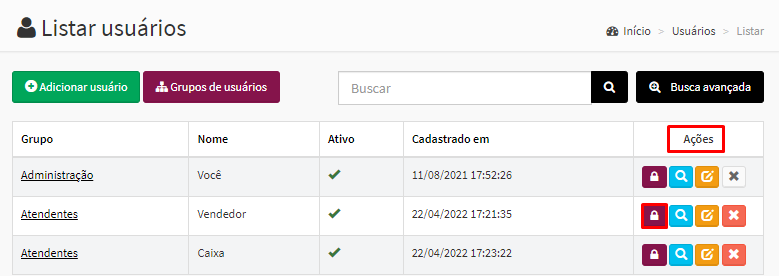
5. Em ‘Permissões de usuário’ verifique se as opções de conceder desconto estão marcadas, do contrário basta ia ao módulo ‘Vendas’ e procurar pelos campos:
- Venda de Produtos
- Venda no Balcão
- Venda de Serviços
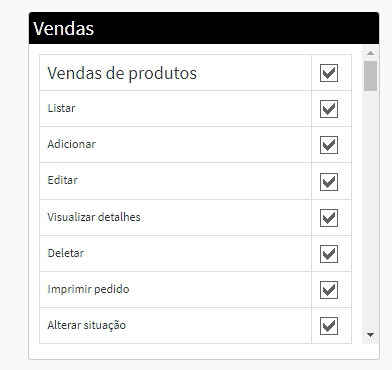
6. O sistema também permite conceder descontos nos módulos:
- Orçamentos
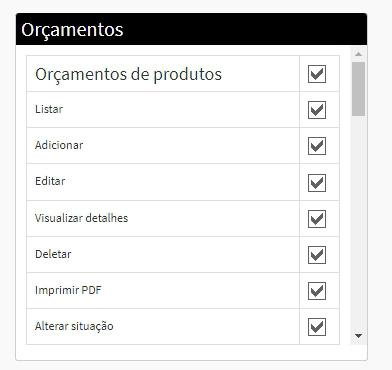
- Ordens de serviços
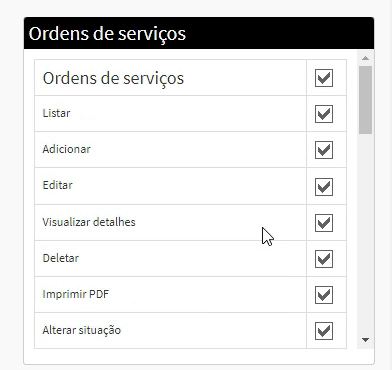
7. Retorne para a tela ‘Listar usuários’, clicando no campo “Usuários” no canto superior direito da tela;
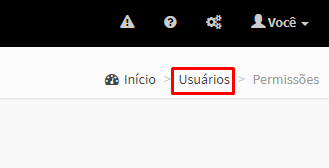
8. Novamente, acesse a coluna ‘Ações’ do usuário desejado e clique no botão “Editar”;
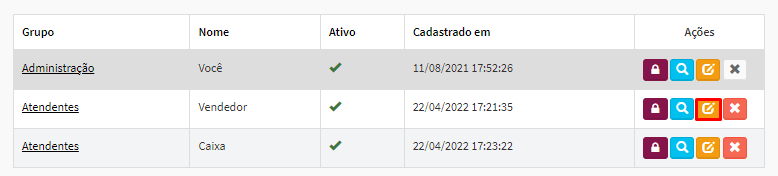
9. Em ‘Editar usuário’, vá até a aba ‘Dados secundários’ e localize o campo ‘Desconto máximo’:
- Em seguida, informe o valor máximo de desconto (em porcentagem - %) atribuído a cada usuário.
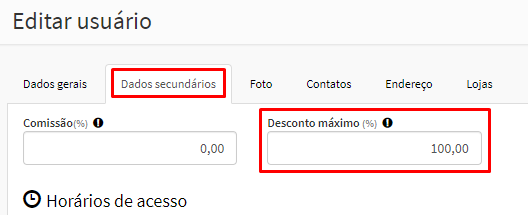
- Por fim, clique em “Atualizar”.
- Solicite que o usuário saia da conta e logue novamente no sistema para que a atualização seja configurada.
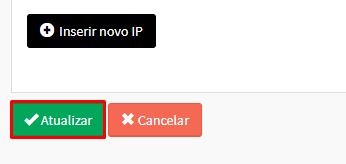
⚠️️ Vale lembrar que o limite de desconto por usuário é contabilizado no valor total da venda e não no valor unitário do produto.
Pronto!

Comentários
0 comentário
Por favor, entre para comentar.